
Мазмуну:
- 1 -кадам: Жабдуулар жана материалдар
- 2 -кадам: Дискти ажыратуу
- 3 -кадам: Блокту кесүү
- 4 -кадам: Кырды алып салуу
- 5 -кадам: Слотту жасоо
- 6 -кадам: Бул туура экенине ишениңиз
- 7 -кадам: Жакшы тегиздөө
- 8 -кадам: Сиздин белгини жасоо
- 9 -кадам: Такты колдонуу
- 10 -кадам: Жаркыраган убакыт
- 11 -кадам: Сиздин маалыматты коргоо
- 12 -кадам: Аны сайыңыз, сайыңыз
- Автор John Day [email protected].
- Public 2024-01-30 10:43.
- Акыркы өзгөртүү 2025-01-23 14:53.

Ар бир адамда секирүү диск бар, жана Интернетте секирүү дисктеринин көптөгөн түрлөрү бар жана Instructablesде. Бирок бул жыгачтан жасалган! күлкүнүчтүү. Мен бул долбоорду пластикалык корпус сынгандан кийин секирүүчү дискти оңдоо үчүн баштадым (сурабаңыз …), бирок процесстин жөнөкөй, тез жана даяр продукт уникалдуу жана канааттандыраарлык экенин тез эле билдим. Ошентип, көпкө созулбастан, мен секирүү үчүн жакшы жыгач корпус жасоо үчүн жасаган кадамдарым менен бөлүшкүм келет.
P. S. - Сүрөттүн сапаты үчүн кечирим сурайм; менин камерамдын зарядкасы бузулган, мен иштешим керек болгон нерсе камералуу телефон!
1 -кадам: Жабдуулар жана материалдар


Адаттагыдай эле, мышыкты теринин бирден ашык жолу бар, бирок бул жерде мен сунуштаган куралдар:
--T-чарчы же түз кыры-Джигсо (же башка араа)-Белдик/Диск Сандер (же көп зымырак)-Бургулоо пресс (же колго бургулоо)-Жыгач куралы-Жакшы зымырак-Жыгач так- -Лак же полиуретан -Hot Glue & Gun
2 -кадам: Дискти ажыратуу
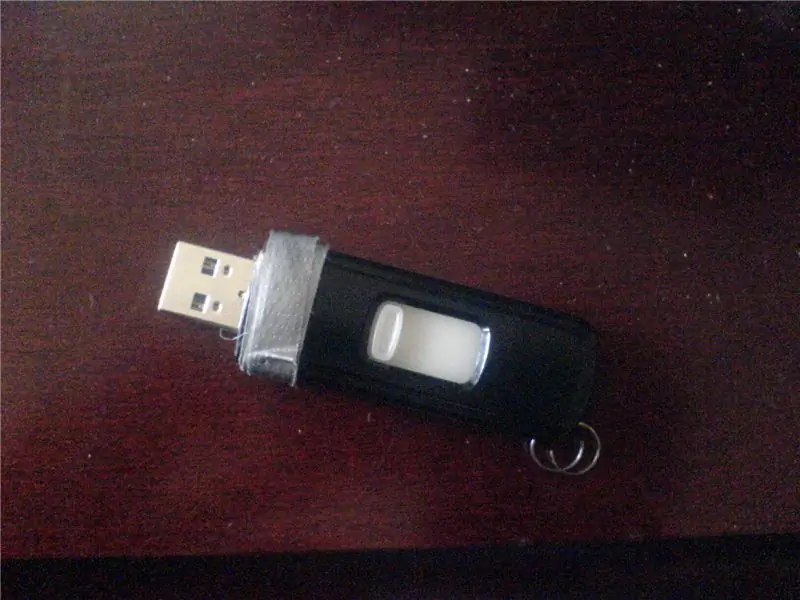
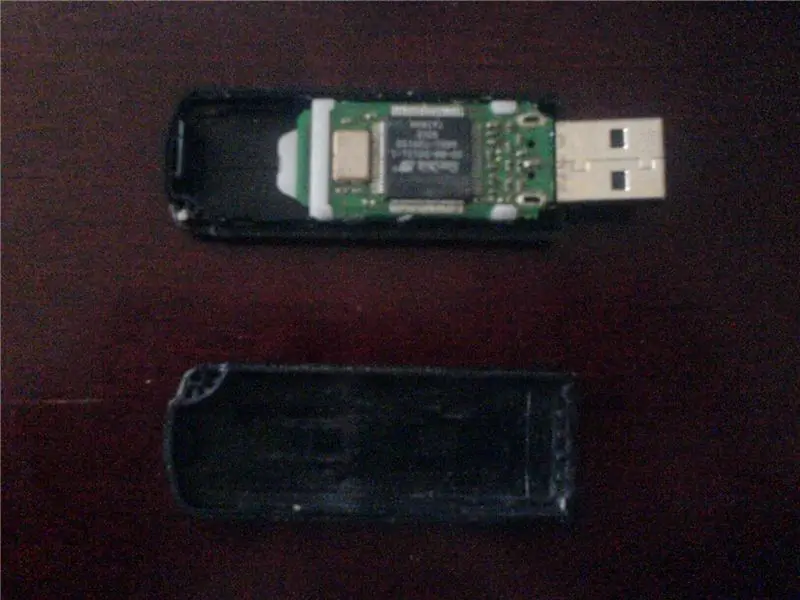
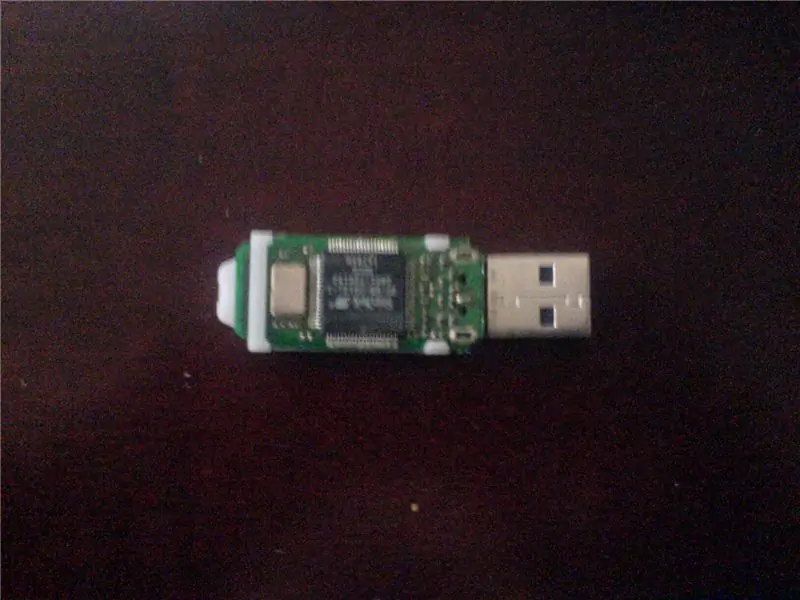

Бармагыбызды жыгачтан жасай албаганыбыз үчүн, биз барын ажыратышыбыз керек. Бул дисктердин көбү тегиз бурагыч жана бир аз "ишендирүү" менен бөлүнөт. Дискти бузуп албоо үчүн этият болуңуз!
Пластикалык корпусту бөлүп алгандан кийин, секирүүчү диск сыртка чыгып кетиши керек. Крузерлерде схеманын тегерегинде ак пластик коргоочу бар, аны сиз алып салсаңыз да же калтырсаңыз болот.
3 -кадам: Блокту кесүү
Жыгачтан жасалган кабыкты жасоо үчүн, адегенде жыгачтын блогу керек. Мен 1х4 өлчөмүндөгү кесим менен баштадым, аны 0,5 "x 2,0" x 0,75 "кубикке чейин сүргүздүм. Сиз бул өлчөмдөрдү секирүү дискинин өлчөмүнө же каалаганыңызга жараша тууралоону каалашыңыз мүмкүн. Мен бул өлчөмдөрдү таптым Sandisk Cruzerге абдан туура келет жана абдан бекем бойдон калат.
4 -кадам: Кырды алып салуу



Биз келечекте жашагандыктан, баары жакшыраак жана баары ийри-буйру сыяктуу. Бул кадам көп сабырдуулукту жана туруктуу колду талап кылат. Бел кургаткыч бул тапшырманы абдан жеңилдетет, бирок аны кол менен да, орой (80-120 грит) зымырагы менен да жасаса болот. Эгерде сиз бел кургаткычты колдонсоңуз, анда четтерин өтө жай тегеретип, эки колуңуз менен кесимди курга карматыңыз.
Адегенде узун четтерин тегеретип, анан аягына тегерек кылып, бөлүккө U формасын бериңиз. Акырында, акыркы четин жок кылуу үчүн четин тегеректеңиз. Секирүү үчүн бир четин тегиз калтырууну унутпаңыз. Бул кадамды бүтүрүүнүн эң жакшы жолу - сабырдуулук. Убактыңызды бөлүп, техникаңызга ыңгайлуу болгончо машыгыңыз.
5 -кадам: Слотту жасоо




Эми секирүү дискинин өзүнө орун берүү убактысы келди. Блоктун канча бөлүгүн оюп салуу керектигин аныктоо үчүн секирүү дискинин тактайын так өлчөңүз. Менин крузеримдин өлчөмү болжол менен 1/4 "x 5/8" x 1 5/8 ".
Мен бургулоо керек болгон жерди көрүү үчүн блоктун жалпак учунда 1/4 "x 5/8" тик бурчтукту өлчөдүм. Андан кийин мен блокту бургулоочу пресстеги висеге салып, 1/4 дюймдук тизмени (ыңгайлуу, туурабы?) Тиздим. Биринчи тешикти тик бурчтуктун четине жасап, 1 5/8 дюймду бургуладым. прессте тереңдик шкаласын колдонуу менен жыгач (pic 4). Калган кабык кайра -кайра бургулоо менен бошотулушу мүмкүн. Сиз ошондой эле акыркы продукцияны файл менен жылмакай кыла аласыз. Бул кадамды кол менен машыгуу менен да жасоо керек, бирок сиздин туруктуу колуңуз бар деп ишенем!
6 -кадам: Бул туура экенине ишениңиз

Капкагын тешип чыккандан кийин, USB диск кабыкка туура келерин текшерүү үчүн бир мүнөт бөлүңүз. Бирок, сиз анын ылайыктуу экенин билгенден кийин, аны кийинки кадамдарда бузулбашы үчүн алып салыңыз. Төмөндө көрүнүп тургандай, мен дискимдин айланасындагы ак пластикти алып салууну чечтим (аны оңой орнотуу үчүн).
7 -кадам: Жакшы тегиздөө

Эми биз коркунучтуу кадамдарды (кесүү, тегиздөө жана бургулоо) аяктагандан кийин, кабыкты сулуу кылуу үчүн убакыт бөлө алабыз. Кичи пейил кагазды (220 грит же андан жогору) алыңыз жана мурунку кадамдарда калган бардык четтерин тегиздеп, кол менен иштеңиз.
8 -кадам: Сиздин белгини жасоо



Бул сиздин дискти чындап ыңгайлаштыруу мүмкүнчүлүгүңүз. Сиз боёк, файл же сиз ойлогон башка нерсе менен атайын дизайн жасай аласыз. Мен өзүмдүн үстүмдө жыгач күйгүзүүнү тандап алдым. Woodburning, балким, өзү үйрөтүүгө татыктуу, бирок бул жерде жардам берүү үчүн кээ бир жалпы кадамдар:
1.) Күйгүңүз келген нерсенин этият эскизин жасаңыз. 2.) Практика! 3.) Күйүп жатканда, бир -эки башка кеңешти колдонуп, акырындык менен өтүңүз. 4.) Акырында, кол кап кийиңиз. Менин манжамда бул учту тастыктай турган ыйлаакчам бар.
9 -кадам: Такты колдонуу



Эми бул нерсе жакшы көрүнө баштады! Такты колдонуу ыктыярдуу, бирок мен сунуштайм. Мен ачык түстү жакшы көрөм, анткени караңгы тактар ар кандай отун күйгүзүүнүн таасирин жок кылат. Так колдонуунун эң оңой жолу - кагаз сүлгүнү такка малып, жыгачтын үстүнө акырын сүртүү. Бир калыпта жабылган соң, кагаз сүлгүнүн таза бөлүгүн колдонуп, калган тактарды сүртүңүз. Ар бир боёктун конкреттүү көрсөтмөлөрү бар, бирок жакшы эреже - бул такты бузбай 8 саатка коюу.
10 -кадам: Жаркыраган убакыт

Бөлүктү бүтүрүү үчүн, сиз ага жалтырак көрүнүшү үчүн уретан же лак кошуп койсоңуз болот. Уретанды каалаганча колдонуңуз, бирок биринчи тунук жабууну колдонуу үчүн такты колдонуп, бери дегенде 8 саат күтө туруңуз.
11 -кадам: Сиздин маалыматты коргоо



Дагы жана лактын баары кургатылган соң, дисктин уячасына салыңыз (эгер сизде жок болсо). Мен муну кылганымда, металлдын USB ключу менен жыгач боштуктун ортосунда ажырым бар болчу. Мен бул боштукту кичинекей супер клей менен толтурдум (суперглюз же эпоксидин кереги жок деп ойлойм, бирок мунун баары сизге байланыштуу) жана аны жыгачтын бетине окшош кылып кумдадым.
Бул жерде эң башкысы, USB портуна туташтыруу үчүн жетиштүү USB купуялыгы текшерилип турушу керек. Желимди колдонуудан мурун муну текшерүүдөн өтүңүз.
12 -кадам: Аны сайыңыз, сайыңыз

Эми маалыматты, сүрөттөрдү, ырларды же көрсөтмөлөрдү алып жүрүү үчүн акылдуу блогуңузду колдонуңуз.
Сунушталууда:
Жыгач LED оюн дисплейи Raspberry Pi Zero менен иштейт: 11 кадам (сүрөттөр менен)

Raspberry Pi Zero тарабынан иштетилген жыгач LED оюн дисплейи: Бул проект 20x10 пикселдик WS2812 негизделген LED дисплейин ишке ашырат, анын көлөмү 78х35 см, аны ретро оюндарын ойноо үчүн конок бөлмөсүнө оңой эле орнотсо болот. Бул матрицанын биринчи версиясы 2016 -жылы курулган жана башка көптөгөн адамдар тарабынан кайра курулган. Бул экспозиция
Жыгач диск ойноткуч: 20 кадам (сүрөттөр менен)

Жыгач диск ойноткучу: Мен маалымат сактоочу түзмөктөр чоң масштабдуу диск ойноочу машина куруу менен кантип иштээрин көрсөткүм келди. CD ойноткучтар сыяктуу жарык кийлигишүүсүнө негизделбестен, мен түзгөн аппарат тешиктери бар жыгач дисктерди жана " тешиксиз " (сыяктуу
Windows 10до диск мейкиндигин бошотуңуз Диск тазалоону колдонуу: 7 кадам

Windows 10до диск мейкиндигин бошотуңуз Диск тазалоону колдонуу: Катуу дискти тазалоо үчүнчү жактын куралдарын колдонууну талап кылбайт. Бул тез эле "Windows тазалоо" деп аталган тиркемеде, "Дискти тазалоо" деп аталат. Баштоо алдында сизге төмөнкү нерселер керек болот: 1) Deskop же Laptop2) Windows 10 i
USB Powered Burner! Бул долбоор пластмассадан / жыгачтан / кагаздан күйүп кетиши мүмкүн (кызыктуу проект дагы абдан жакшы жыгач болушу керек): 3 кадам

USB Powered Burner! Бул проект пластмассадан / жыгачтан / кагаздан күйүп кетиши мүмкүн (кызыктуу долбоор да абдан жакшы жыгач болушу керек): Муну USB колдонуп жасабаңыз !!!! Мен бардык комментарийлерден сиздин компьютериңизге зыян келтирерин билдим. менин компьютерим жакшы 600ma 5v телефондогу кубаттагычты колдонуңуз. Мен муну колдондум жана ал жакшы иштейт жана электр энергиясын өчүрүү үчүн коопсуздук сайгычын колдонсоңуз, эч нерсе бузулбайт
Диск USB + Жашыруун Жашыруун Диск: 7 кадам

Дискет USB + Жашыруун Жашыруун Диск: Мен жаңы долбоорлордун бөлүктөрүн эски дискетадан куткарып алган башка долбоордун артынан. Мен дагы бир нече USB портторун жасагым келди, бирок жаңы порттор үчүн компьютердин артында тегеренип иштегим келбеди, бирок мага алардын кантип жашырылгандыгы жакты
